تم تحديث المقال بـتاريخ 11 / 1 / 2023

مبدئيًا، من المهم معرفة ان نظام ويندوز، بما في ذلك أحدث إصداراته (ويندوز 11) لا تتضمن إعداداته أو الأدوات المرفقة معه خاصية لتقييد استهلاك التطبيقات والبرامج المُثبتة للإنترنت، وبالتالي سنعتمد في هذا الشرح على مجموعة مختارة بعناية من البرامج الخارجية المصممة بغرض منح المستخدمين أدوات للسيطرة على اتصال الإنترنت على أجهزتهم وتشمل خاصية تحديد السرعة لبرامج ومهام بعينها. ولكن جدير بالذكر أن جميع هذه البرامج لا تقدم خدمتها بشكل مجاني تمامًا وإنما توفر فترة تجريبية مجانية تصل إلى 30 يومًا يستفيد خلالها المستخدم بكامل مزايا البرنامج ليقرر بعدها ما إذا كان يستحق الشراء ام لا. بوضع هذه النقطة في الاعتبار دعونا نبدأ باستعراض البرامج المتاحة.
باستخدام برنامج NetBalancer
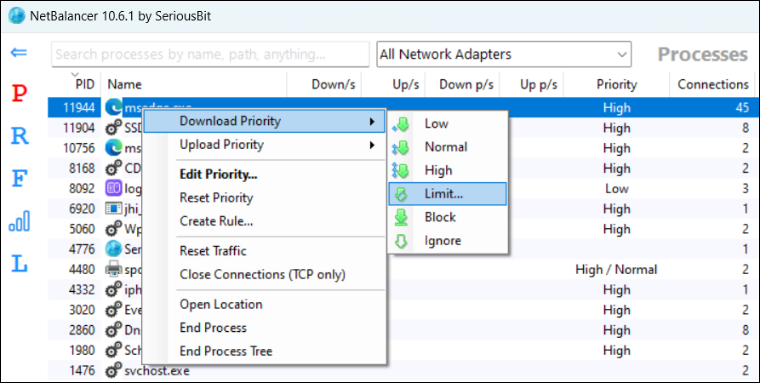
ومن ضمن الأدوات التي يوفرها البرنامج للتحكم في الاتصالات هي أداة تحديد استهلاك الانترنت لتطبيق أو مهمة مُعينة حتى لو كانت تابعة لنظام ويندوز. لاستخدام هذه الأداة كل ما عليك القيام به بعد تشغيل البرنامج هو البحث عن اسم البرنامج المطلوب تحديد سرعة له وذلك في عمود “Name” أو كتابة اسمه في شريط البحث بالأعلى للعثور عليه بشكل أسرع، بعدها اضغط كليك يمين على اسم البرنامج لتظهر قائمة تستطيع من خلالها الضغط على “Create Rule” للتحكم في تفاصيل جوهرية تتعلق باتصال هذا البرامج بالإنترنت، ولكن بما ان الامر يقتصر على تحديد سرعة الإنترنت فيمكنك تمرير مؤشر الماوس نحو خيار “Download Priority” ثم اختيار “Limit” لتظهر النافذة التالية.
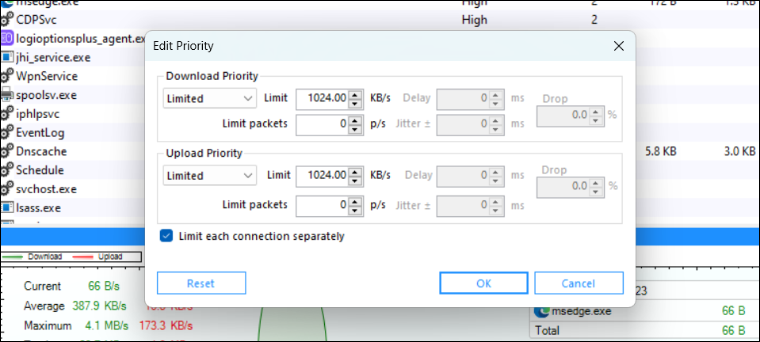
في الجزء الخاص بـ Download Priority قم بإدخال سرعة الانترنت المحددة لعمليات التنزيل التي سيقوم بها البرنامج لاحقًا، وذلك باستخدام وحدة قياس “كيلوبايت” (يمكنك استخدام موقع UnitConverters لتسهيل تحديد السرعة بوحدة الميجابايت). بعد الانتهاء، يمكنك القيام بالأمر ذاته في جزء Upload Priority لتحديد سرعة الانترنت لعمليات رفع أو ارسال البيانات، فتقوم باختيار “Limited” من القائمة ثم ادخال السرعة المحددة. في النهاية اضغط OK وبذلك لن يستطيع البرنامج استهلاك أكثر من الحد المعطى له من قبل NetBalancer علمًا ان البرنامج سيظل يعمل في الخلفية دائمًا لفرض الرقابة.
باستخدام برنامج NetLimiter
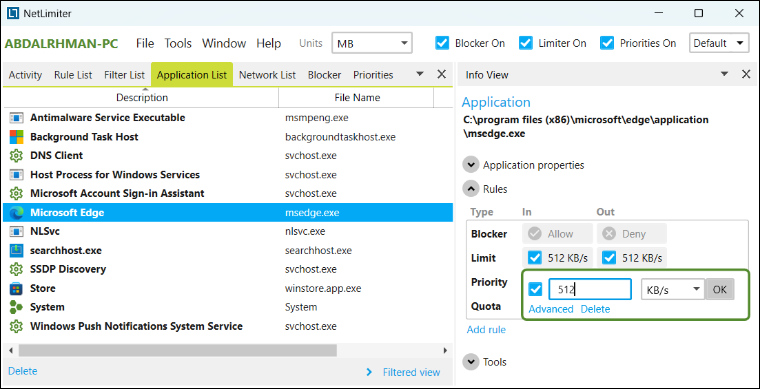
على عكس البرامج الأخرى المذكورة في هذه القائمة، NetLimiter يتميز بواجهة سهلة الاستخدام للغاية ويتيح لك تقييد سرعة الانترنت لعدد غير محدود من البرامج، كما يتيح لك ترقب أنشطة الانترنت لكل مهمة وبرنامج يعمل في الخلفية لمساعدتك على تحديد تلك التي تستهلك انترنت أكثر وبالتالي يجب تقييد سرعة الاتصال لديها في سبيل الحد من استهلاك الباقة. بالإضافة إلى ذلك، NetLimiter يعُد الأرخص سعرًا ويوفر إصدارًا تجريبيًا مجانيًا لمدة 28 يومًا، لذا يمكنك تجربته الآن لمعرفة ما إذا كان يوفر ما تحتاجه قبل الشراء.
بمجرد تثبيت البرنامج ثم تشغيله ستظهر لك الواجهة الرئيسية والتي تعرض كل البرامج والمهام قيد التشغيل حاليًا على الكمبيوتر، ولكن لسهولة التعرف على البرامج يوصى بالانتقال إلى قسم “Application List” بدلًا من “Activity” عبر الشريط الموجود بالأعلى، فبذلك تستطيع تحديد البرامج والتطبيقات المُثبتة بشكل أسرع. الآن لتحديد سرعة الانترنت لأي برنامج، قم بتحديده من القائمة ثم انتقل إلى جزئية Rules ضمن قسم “Info View” أقصى اليمين.
بعد ذلك ضع علامة صح (✔) أمام خانة “Limit” ومن ثم اضغط على الحقل أسفل عمود “In” لتحديد سرعة التنزيل، وبالمثل في عمود “Out” لتحديد سرعة الرفع. الرائع ان البرنامج يتيح لك اختيار وحدة القياس اما بالكيلوبايت أو الميجابت أو الجيجابت، ثم بعد الانتهاء اضغط OK وسيتم تطبيق القيود الجديدة على الفور. تستطيع بعد ذلك مراقبة استهلاك البرنامج المحدد للتأكد من انه لا يتعدى الحد الذي اخترته.
باستخدام برنامج Net-Peeker
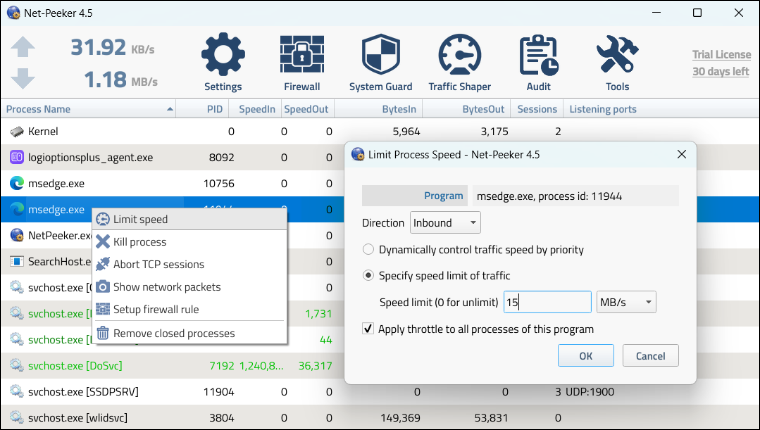
سنركز هنا على ميزة تقييد سرعة الانترنت للبرامج. كل ما تحتاج القيام به ببساطة هو الضغط كليك يمين فوق اسم البرنامج بعد العثور عليه في القائمة، ثم تختار Limit speed وستظهر نافذة جديدة تختار منها “Specify speed limit of traffic” وذلك بعد تحديد “Inbound” لتقييد سرعة التنزيل و “Outbound” لتقييد سرعة الرفع من قائمة “Direction”. يمكنك الآن إدخال السرعة المحددة لهذا البرنامج في حقل “Speed limit” سواء بوحدة قياس الكيلوبايت أو الميجابت أو الجيجابت، وفي النهاية اضغط OK لحفظ التغييرات وتطبيق القيود الجديدة.
